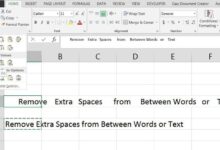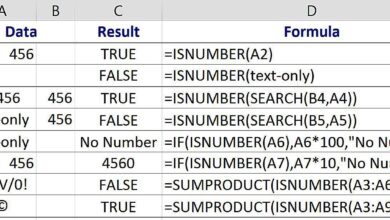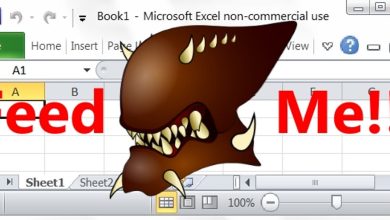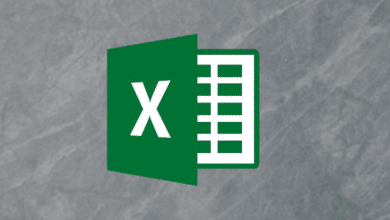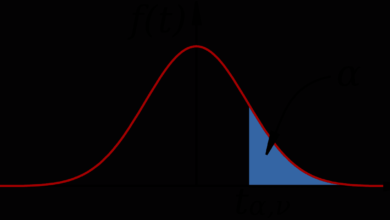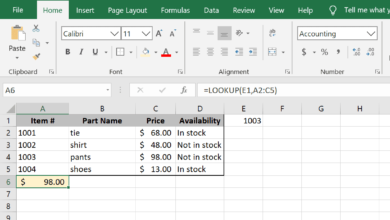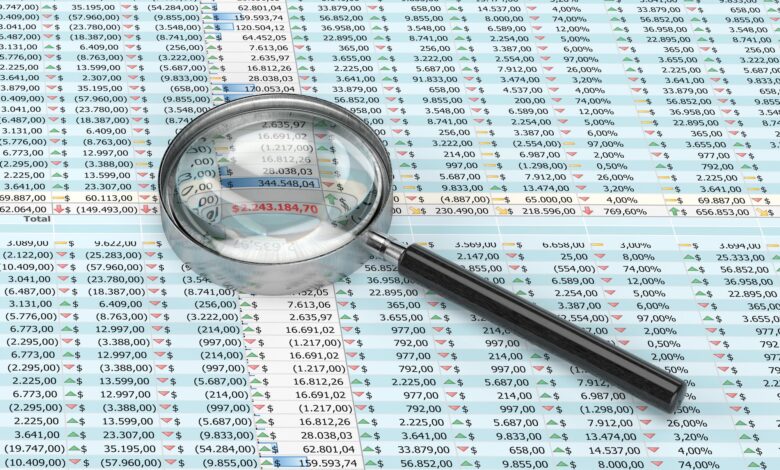
Lorsque les données de votre feuille de calcul Excel couvrent des centaines de colonnes et des dizaines de lignes, utilisez la fonction HLOOKUP pour trouver une valeur précise dans une colonne donnée.
Les instructions de cet article s’appliquent à Excel pour Microsoft 365, Excel 2019, Excel 2016 et Excel 2013.
Contenu
Comment fonctionne la fonction HLOOKUP
La fonction HLOOKUP est un type de fonction de recherche. Cette fonction recherche des informations spécifiques dans une feuille de calcul en trouvant d’abord la valeur spécifiée dans les intitulés de colonne et en recherchant la valeur correspondante dans cette colonne.
La fonction HLOOKUP est la mieux adaptée aux feuilles de calcul contenant de grandes quantités de données. Cet exemple utilise une simple feuille de calcul pour montrer comment fonctionne la fonction HLOOKUP.
Dans cette feuille de travail, un détaillant suit les ventes par produit et par le canal où chaque produit est vendu. Au lieu de chercher dans la feuille de travail pour trouver les ventes en ligne d’appareils photo, par exemple, la fonction HLOOKUP peut effectuer cette tâche.
Syntaxe de la fonction HLOOKUP
La syntaxe de la fonction HLOOKUP est la suivante :
HLOOKUP(lookup_value,table_array,row_index_num,range_lookup)
Voici ce que fait chaque argument dans la fonction HLOOKUP :
- lookup_value (obligatoire) : La colonne à rechercher. La fonction HLOOKUP recherche la première ligne pour trouver cette valeur. Cet argument peut être une référence de cellule ou un libellé de colonne.
- table_array (obligatoire) : Le tableau à rechercher pour les données spécifiées. Il peut s’agir d’une référence à une plage ou d’un nom de plage.
- row_index_num (obligatoire) : Le numéro de la ligne à partir de laquelle Excel renvoie les données.
- range_lookup (facultatif) : Cet argument indique à la fonction HLOOKUP ce qu’elle doit faire si elle ne trouve pas une correspondance exacte. Les valeurs de l’argument sont VRAI et FAUX.
- Si la valeur est VRAIE et que les données du tableau sont triées de la plus petite à la plus grande, HLOOKUP renvoie la plus grande valeur qui est plus petite que l’argument lookup_value.
- Si la valeur est FAUSSE, la fonction HLOOKUP renvoie une erreur si une correspondance exacte n’est pas trouvée.
Comment utiliser HLOOKUP en Excel
Cet exemple utilise la fonction HLOOKUP pour trouver les ventes en ligne d’appareils photo. Voici comment entrer la formule dans une feuille de calcul :
- Saisissez les données de la feuille de calcul, puis organisez les noms des colonnes par ordre croissant.
- Sélectionnez la cellule qui affichera le résultat de la fonction HLOOKUP.
- Sélectionnez Formules > Recherche et référence > HLOOKUP.
- Dans le Fonction Arguments placez le curseur dans la boîte de dialogue Valeur_de_recherche zone de texte.
- Dans la feuille de calcul, sélectionnez la cellule qui contient la valeur que vous souhaitez trouver dans la première ligne de données.
Utilisez une référence de cellule si vous souhaitez rechercher des valeurs différentes. Pour rechercher une valeur différente, entrez un nom différent dans la cellule.
- Dans le Fonction Arguments placez le curseur dans la boîte de dialogue Table_array zone de texte.
- Dans la feuille de travail, sélectionnez les données que vous souhaitez rechercher. Dans cet exemple, l’ensemble des données est sélectionné.
- Dans le Fonction Arguments placez le curseur dans la boîte de dialogue Row_index_num et entrez le numéro de la ligne qui contient le résultat que vous souhaitez.
Ce n’est pas le numéro de ligne qui apparaît dans la feuille de calcul Excel. Ce numéro est la ligne du tableau sélectionné.
- Sélectionnez OK.
- La fonction HLOOKUP recherche la première ligne pour trouver la valeur de recherche, et ensuite elle recherche dans cette colonne pour trouver la valeur spécifiée. La valeur apparaît dans la cellule sélectionnée.
Comment utiliser les jokers avec HLOOKUP
Lorsque vous ne connaissez pas le texte exact ou le nom de la colonne dont vous avez besoin, utilisez un joker avec HLOOKUP. Ce sont les jokers que vous pouvez utiliser dans Excel pour effectuer une recherche de texte :
- Astérisque (*) : A utiliser pour indiquer qu’il manque au moins une lettre dans le terme de recherche. Par exemple, lorsque vous recherchez un produit et que vous n’êtes pas sûr que le nom soit Caméra, Appareils photo ou Caméra et vidéo, entrez Appareil photo*..
- Point d’interrogation (?) : A utiliser pour indiquer qu’il ne manque qu’une lettre au terme de recherche. Par exemple, si vous recherchez un client et que vous n’êtes pas sûr que le nom soit Petersen ou Peterson, entrez Peters?n.
Ajoutez autant d’informations que possible à la recherche de joker. Excel ne renvoie qu’une seule correspondance et n’indique pas s’il y a plusieurs correspondances.